セッション レベルの登録を設定する
イベント開催者は、セッション レベルの登録を使用することで、参加者が利用可能なすべてのセッションから選ぶことにより独自の議題を組み立てることができます。 ほとんどの方法では、セッション レベル 登録のイベントは、イベント レベル 登録のイベントと同じように動作しますが、次の表に示すように、いくつかの重要な違いがあります。 これらの違いの詳細については、この記事を続けてお読みください。
| 特徴 | イベント レベル登録 | セッション レベル登録 |
|---|---|---|
| 登録の間のセッションの選択 | 事前構成済み: 特定のセッションの選択はありません。 | カスタマイズ: 登録者は希望するセッションを正確に選択します。 |
| 登録リスト | イベント レコードでのみ使用できます。 | イベント レコードは、そのイベントに少なくとも一つのセッションに登録した各取引先担当者の一覧を示します; 各セッション レコードには、セッションの登録が表示されます。 |
セッション ベース登録の有効化
- 設定 に移動し、機能スイッチ を選択します。
- イベント管理セクションで、リアルタイム体験でセッション レベルの登録を有効にする機能トグルを有効にします。
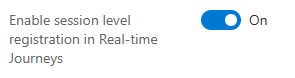
セッション レベルの登録を使用する
セッションベースの登録を使用するには、まず通常どおり、基本設定やセッション スケジュールなどを含む、イベントの設定を実行します。次のページに進みます。次に、イベントの議題タブに移動し、登録者が自分の計画表を作成できるようにする議題をはいに設定します。
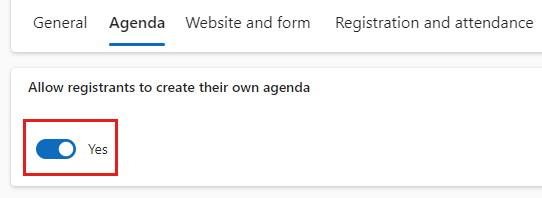
セッション レベルの登録では、登録フォームにセッションを含める必要があることに注意します。 これは、フォーム エディターでセッション要素を使用することで、参加者がセッションを確認し、選択したセッションにサインアップできるようになります。
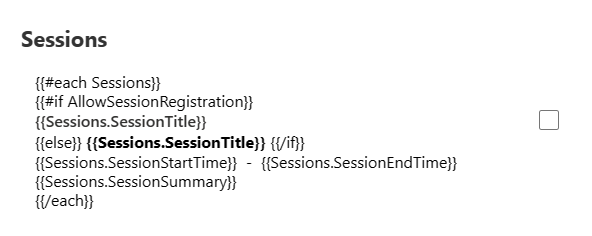
イベントの登録フォームにアクセスするには、イベントを選択してから、Web サイトとフォームと登録フォームに移動します。

これにより、詳細、セッション、スピーカー要素を含むイベント用の追加要素があるフォーム エディターの特別バージョンが開きます。
イベントのセッション レベルの登録が有効になっている場合 (登録者が独自のアジェンダを作成できるようにする)、セッション タイルが含まれる登録フォームで、出席者が興味のあるセッションを自動的に選択できるようになります。
セッション容量使用状況: セッション>概要>最大セッション容量に移動すると、座席数が制限されているセッションにセッション容量を割り当てることができます。
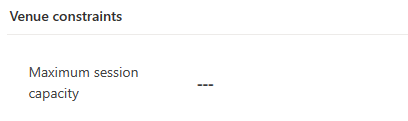
警告
カスタム アジェンダのイベントへの登録が確実に行われるようにするには、少なくとも 1 つのセッションが公開され、選択可能 (座席が空いている) である必要があります。
イベント セッション登録の表示と編集
セッションレベルのイベントの登録詳細を表示および編集する方法は、イベントのすべての登録を表示するか、特定のセッションの登録を表示するかによって異なります:
- イベント (少なくとも一つのセッションに登録されたひと) のすべての登録を表示するには、関連するイベント レコードを開き、登録と出席タブに移動し、イベント登録セクションまでスクロールします。 登録の追加、または削除がここでできます。
- 特定のセッションのすべての登録を表示するには、関連するイベント レコードを開き、議題タブに移動し、セッション リストまでスクロールし、セッションを選択します。 オープン セッション レコードで、登録と出席タブに移動し、セッション登録リストまでスクロールします。 登録の追加、または削除がここでできます。